Problemen met IoT Edge-apparaten oplossen vanuit Azure Portal
Van toepassing op: ![]() IoT Edge 1.5
IoT Edge 1.5 ![]() IoT Edge 1.4
IoT Edge 1.4
Belangrijk
IoT Edge 1.5 LTS en IoT Edge 1.4 LTS worden ondersteund releases. IoT Edge 1.4 LTS eindigt op 12 november 2024. Raadpleeg IoT Edge bijwerken als u een eerdere versie hebt.
IoT Edge biedt een gestroomlijnde manier om modules voor bewaking en probleemoplossing in Azure Portal te bewaken en problemen op te lossen. De pagina probleemoplossing is een wrapper voor de directe methoden van de IoT Edge-agent, zodat u eenvoudig logboeken kunt ophalen uit geïmplementeerde modules en ze op afstand opnieuw kunt opstarten. In dit artikel leest u hoe u apparaat- en modulelogboeken kunt openen en filteren in Azure Portal.
Toegang tot de pagina voor probleemoplossing
U kunt de pagina voor probleemoplossing in de portal openen via de detailpagina van het IoT Edge-apparaat of de detailpagina van de IoT Edge-module.
Meld u aan bij de Azure-portal en ga naar uw IoT Hub.
Selecteer Apparaten in het linkerdeelvenster onder het menu Apparaatbeheer .
Selecteer het IoT Edge-apparaat dat u wilt bewaken in de lijst met apparaten.
Op deze pagina met apparaatdetails kunt u Problemen oplossen selecteren in het menu.
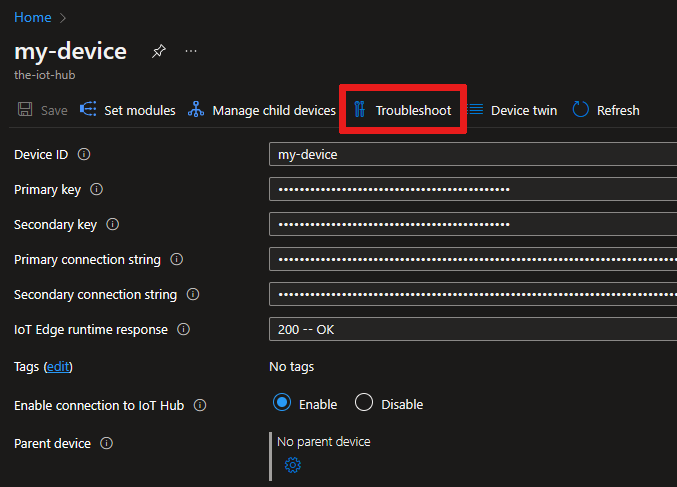
Of selecteer de runtimestatus van een bepaalde module die u wilt inspecteren.
Op de pagina met apparaatdetails kunt u ook de naam van een module selecteren om de pagina met moduledetails te openen. Hier kunt u Problemen oplossen selecteren in het menu.
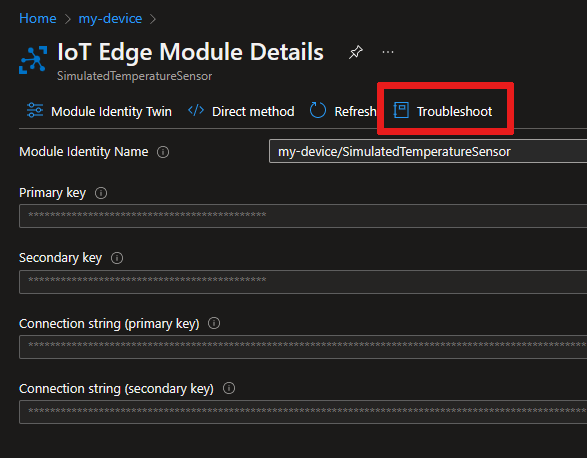
Modulelogboeken weergeven in de portal
Op de pagina Problemen oplossen van uw apparaat kunt u logboeken bekijken en downloaden vanuit een van de actieve modules op uw IoT Edge-apparaat.
Deze pagina heeft een maximumlimiet van 1500 logboeklijnen en alle logboeken worden langer afgekapt. Als de logboeken te groot zijn, mislukt de poging om modulelogboeken op te halen. Probeer in dat geval het tijdsbereikfilter te wijzigen om minder gegevens op te halen of overweeg om directe methoden te gebruiken om logboeken op te halen uit IoT Edge-implementaties om grotere logboekbestanden te verzamelen.
Gebruik de vervolgkeuzelijst om te kiezen welke module u wilt inspecteren.
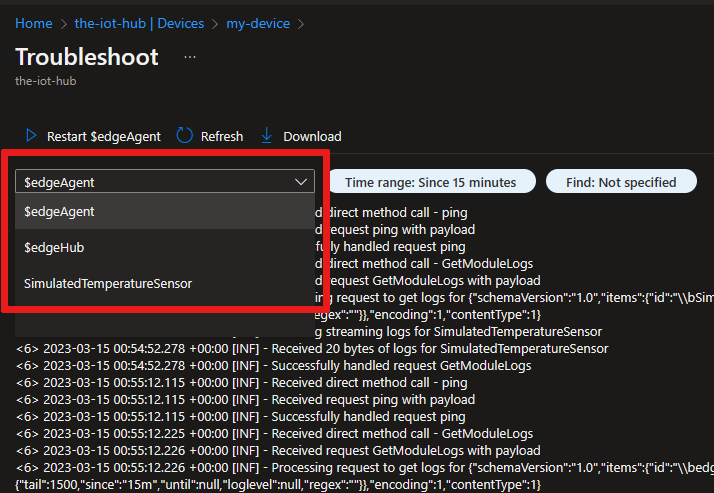
Op deze pagina worden standaard de laatste 15 minuten aan logboeken weergegeven. Selecteer het tijdsbereikfilter om verschillende logboeken weer te geven. Gebruik de schuifregelaar om een tijdvenster in de afgelopen 60 minuten te selecteren of schakel in plaats daarvan De tijd invoeren in om een specifiek datum/tijdvenster te kiezen.
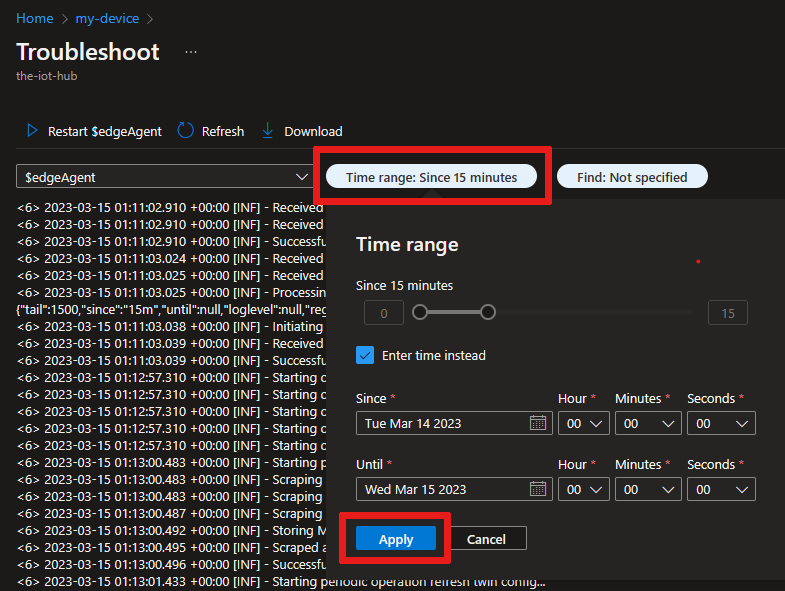
Zodra u de logboeken hebt en het tijdfilter hebt ingesteld vanuit de module die u wilt oplossen, kunt u het filter Zoeken gebruiken om specifieke regels op te halen uit de logboeken. U kunt filteren op waarschuwingen of fouten, of een specifieke term of woordgroep opgeven waarnaar moet worden gezocht.
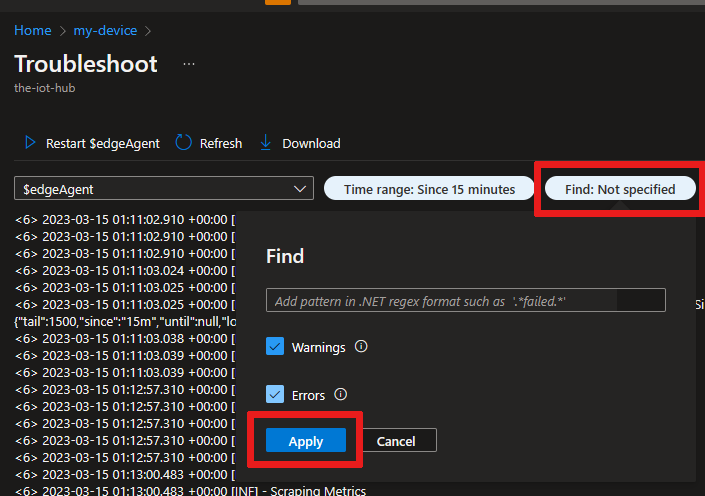
De functie Zoeken ondersteunt zoeken in tekst zonder opmaak of reguliere .NET-expressies voor complexere zoekopdrachten .
U kunt de modulelogboeken downloaden als tekstbestand. Het gedownloade logboekbestand weerspiegelt alle actieve filters die u op de logboeken hebt toegepast.
Tip
Het CPU-gebruik op een apparaat piekt tijdelijk wanneer er logboeken worden verzameld als reactie op een aanvraag van de portal. Dit gedrag wordt verwacht en het gebruik moet stabiliseren nadat de taak is voltooid.
Modules opnieuw opstarten
De pagina Problemen oplossen bevat een functie om een module opnieuw op te starten. Als u deze optie selecteert, wordt een opdracht naar de IoT Edge-agent verzonden om de geselecteerde module opnieuw op te starten. Het opnieuw opstarten van een module heeft geen invloed op de mogelijkheid om logboeken op te halen voordat de module opnieuw wordt opgestart.
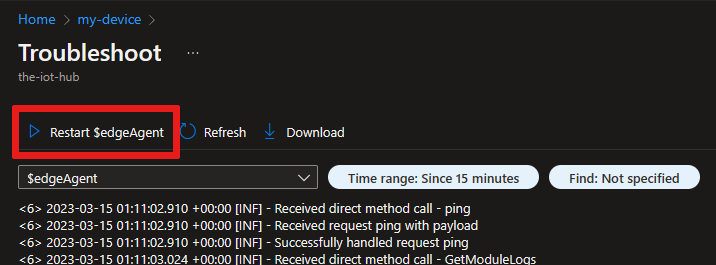
Volgende stappen
Meer tips voor het oplossen van problemen met uw IoT Edge-apparaat of meer informatie over veelvoorkomende problemen en oplossingen.
Als u meer vragen hebt, maakt u een ondersteuningsaanvraag voor hulp.
